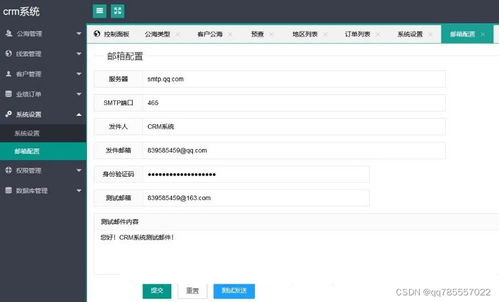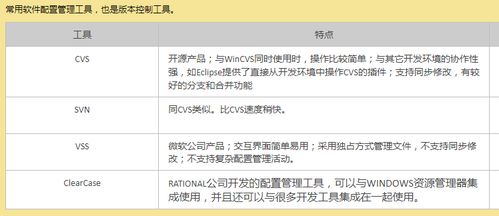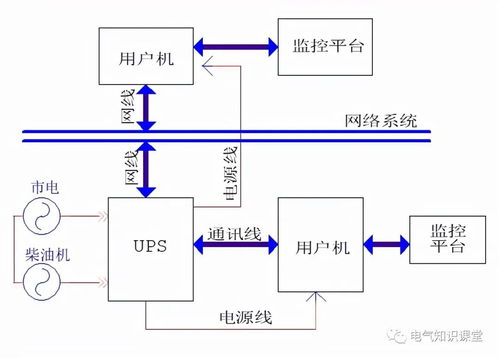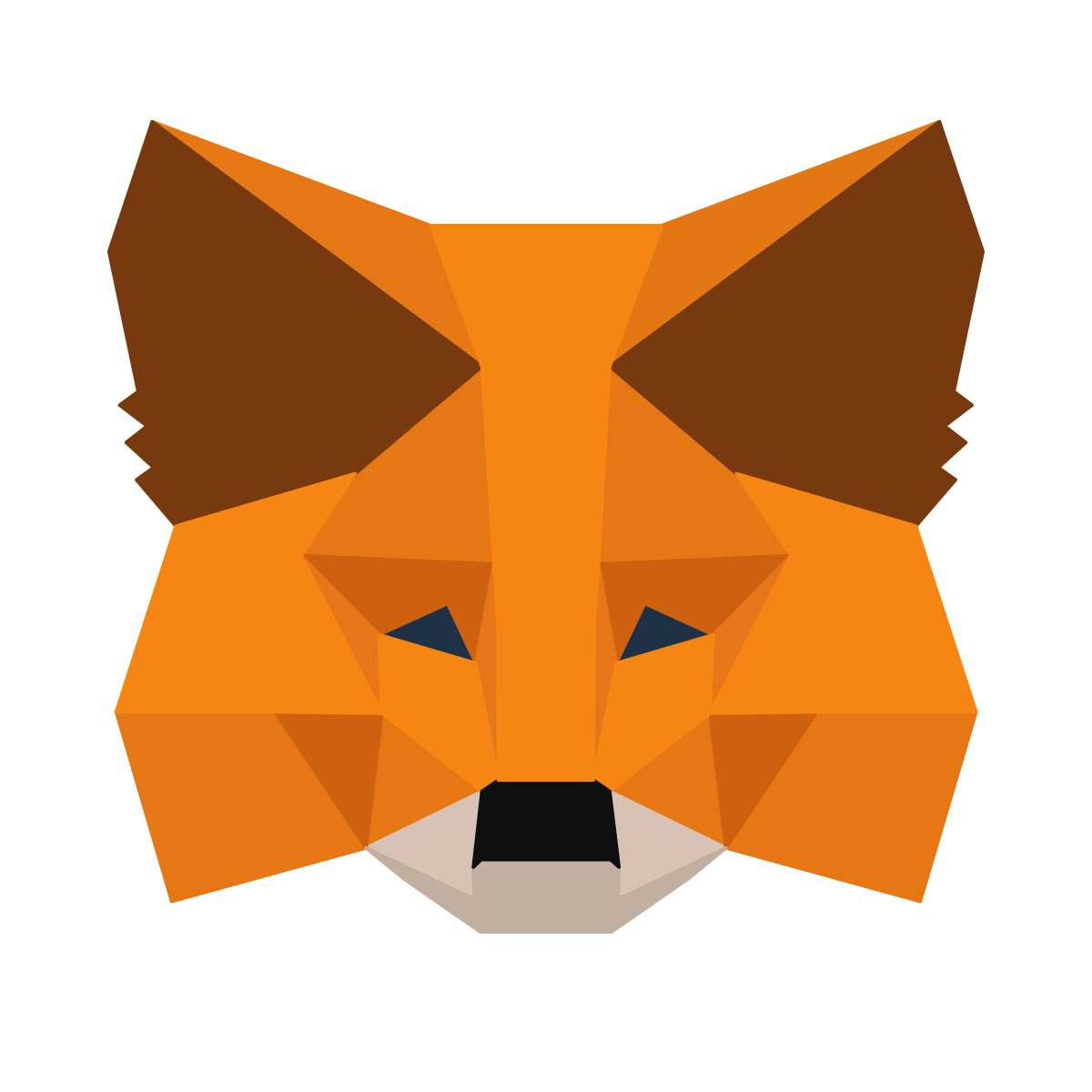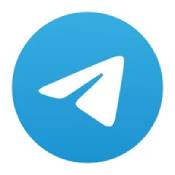u盘系统盘如何安装系统文件,U盘系统盘安装系统文件全攻略
时间:2024-11-05 来源:网络 人气:
U盘系统盘安装系统文件全攻略
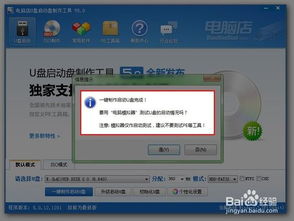
一、准备工作
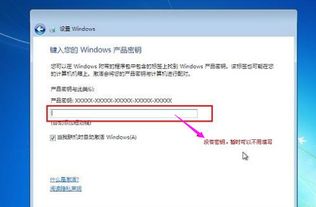
在开始安装系统之前,我们需要做好以下准备工作:
准备一个大于8GB的U盘。
下载所需的系统镜像文件,如Windows 10、Windows 7等。
下载并安装U盘启动制作工具,如UltraISO、Rufus等。
二、制作U盘启动盘

制作U盘启动盘是安装系统文件的第一步。以下是使用UltraISO制作U盘启动盘的步骤:
将U盘插入电脑USB接口。
打开UltraISO软件,点击“文件”菜单,选择“打开”,选择下载的系统镜像文件。
点击“启动”菜单,选择“写入硬盘映像”。
在弹出的窗口中,选择U盘作为写入目标,点击“写入”按钮。
等待写入过程完成,制作U盘启动盘成功。
三、设置BIOS启动顺序
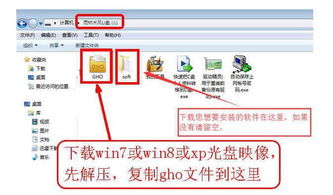
在安装系统之前,我们需要设置BIOS启动顺序,确保电脑从U盘启动。以下是设置BIOS启动顺序的步骤:
重启电脑,在启动过程中按下F2、F10或DEL键进入BIOS设置。
找到“Boot”选项,选择“Boot Order”或“Boot Priority”。
将U盘移动到启动顺序的第一位,保存并退出BIOS设置。
四、安装系统文件

完成以上步骤后,电脑将自动从U盘启动,进入系统安装界面。以下是安装系统文件的步骤:
选择安装语言、时间和键盘布局。
点击“下一步”,选择安装类型,如“自定义(高级)”。
选择安装盘,将系统文件安装到U盘或硬盘分区。
等待安装过程完成,重启电脑。
相关推荐
教程资讯
教程资讯排行